GeForce Experience 오류 코드 0x0003을 수정하는 방법
GeForce Experience 오류 코드 0x0003 은 많은 Windows 사용자를 괴롭힙니다. 이 오류는 Windows 7 , Windows 8 및 Windows 10에서 보고되었으며 사용자가 (Windows)GeForce Experience 소프트웨어에 완전히 액세스할 수 없도록 합니다 .
다행히 몇 가지 수정 사항이 있습니다. 이 기사에서는 이러한 수정 사항 각각에 대해 자세히 설명하고 GeForce Experience를 백업하고 실행할 수 있기를 바랍니다.

GeForce Experience 오류 코드 0x0003(GeForce Experience Error Code 0x0003) 이란 무엇입니까 ?
GeForce Experience 기능에 액세스하려고 시도한 후 충돌이 발생 하면 오류 코드가 나타납니다 . 일반적으로 "문제가 발생했습니다. PC를 재부팅한 다음 GeForce Experience(GeForce Experience) 를 실행하십시오 . 오류 코드(Error Code) : 0x0003”.
다음 문제로 인해 오류가 발생할 수 있습니다.
- 손상된 NVIDIA 드라이버.
- NVIDIA Display Service , NVIDIA Network Service Container 및 NVIDIA Local System Container 를 포함하여 필요한 NVIDIA 서비스가 실행되고 있지 않습니다 .
- 네트워크 어댑터가 중지되었거나 결함이 있습니다.
- Windows 업데이트 를 포함한 다른 소프트웨어의 간섭 .
- NVIDIA Telemetry Container 는 데스크탑(레거시)과 상호 작용하지 않습니다.
GeForce 작업을 중지(Stop GeForce Tasks) 하고 GeForce(Relaunch GeForce) Experience 를 다시 시작하십시오.
이것은 GeForce Experience 오류 코드 0x0003을 수정하는 가장 빠른 솔루션입니다. 다음을 수행하여 GeForce Experience 를 다시 시작해 보십시오 .
- Shift Shift + Ctrl + Esc 를 동시에 눌러 작업 관리자(Task Manager) 를 엽니다 .
- 프로세스(Processes) 탭에서 이름 열을 선택 하여 작업(Name) 을 구성합니다.
- (Select)각 NVIDIA 프로세스를 선택하고 작업 끝내기(End Task) 를 선택 합니다.

- GeForce Experience 앱을 찾아 마우스 오른쪽 버튼으로 클릭하고 관리자 권한으로 실행을(Run as administrator) 선택 합니다.
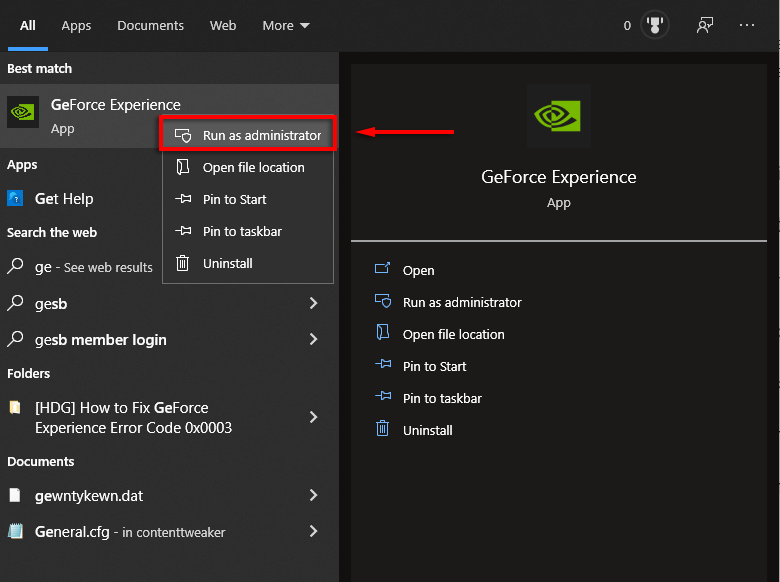
NVIDIA 드라이버 업데이트
오류(Hopefully) 를 수정하는 데 필요한 것은 NVIDIA 드라이버(Drivers) 의 빠른 업데이트뿐입니다 . GeForce Experience 앱 을 통해 드라이버를 업데이트할 수 없는 경우 수동으로 업데이트해 보십시오. (try updating them manually. )
그래도 문제가 해결되지 않으면 아래에서 더 자세한 드라이버 수정 사항을 다룹니다.
NVIDIA 서비스 확인
오류 코드 0x0003의 원인 중 하나는 NVIDIA 서비스가 실행되고 있지 않거나 잘못 실행되고 있기 때문입니다. 이 문제를 해결하는 방법은 다음과 같습니다.
- Windows Key + R 을 눌러 실행 명령 상자를 엽니다.
- services.msc 를 입력 하고 Enter 키를 누릅니다 .

- NVIDIA Display Container LS , NVIDIA Network Service Container 및 NVIDIA Local System Container 서비스가 실행 중인지 확인하십시오 .

- 실행 중이 아니면 서비스를 마우스 오른쪽 버튼으로 클릭하고 시작(Start) 을 선택 합니다.

- GeForce Experience 가 작동 하는지 확인하십시오 .
NVIDIA 서비스 강제 재시작
모든 NVIDIA 서비스가 올바르게 실행 중인 경우 강제로 다시 시작하여 소프트웨어의 결함을 지우고 오류를 해결할 수 있습니다.
- 서비스(Services ) 창(위 참조)에서 각 NVIDIA 서비스를 마우스 오른쪽 버튼으로 클릭 하고 다시(NVIDIA) 시작 을 선택 합니다(Restart) .

- 지포스 익스피리언스를 확인하세요.
NVIDIA Telemetry Container 가 (Allow NVIDIA Telemetry Container)데스크탑(Desktop) 과 상호작용하도록 허용
NVIDIA Telemetry Container 는 오류 코드 0x0003 의 일반적인 원인이었습니다. 그러나 최신 버전의 GeForce Experience 에서는 Telemetry Container 가 다른 컨테이너 서비스와 결합되었으므로 이 수정 사항은 관련이 없습니다.
이전 버전을 사용하는 데 어떤 이유가 있는 경우 해결 방법은 다음과 같습니다.
- 서비스(Services) 창에서 NVIDIA Telemetry Container를 마우스 오른쪽 버튼으로 클릭 하고 속성 (NVIDIA Telemetry Container)을(Properties) 선택 합니다.
- 로그온(Log On) 탭에서 서비스 가 데스크톱과 상호 작용하도록 허용 을 선택합니다(Allow service to interact with desktop) .
- 적용(Apply) 을 클릭 합니다.
네트워크 어댑터 재설정
" Winsock 재설정"을 수행하는 것은 이 오류에 대해 일반적으로 보고되는 수정 사항 중 하나입니다. 이렇게 하면 네트워크 어댑터가 기본 구성으로 재설정되기 때문(resets your network adaptor to its default configuration) 입니다.
- Windows Key + R 을 눌러 실행을 엽니다.
- cmd 를 입력 하고 Enter 키 를 눌러 (Enter)명령 프롬프트(Command Prompt) 를 엽니다 .

- 명령 프롬프트에 netsh winsock reset 을 입력 하고 Enter 키를 누릅니다 .
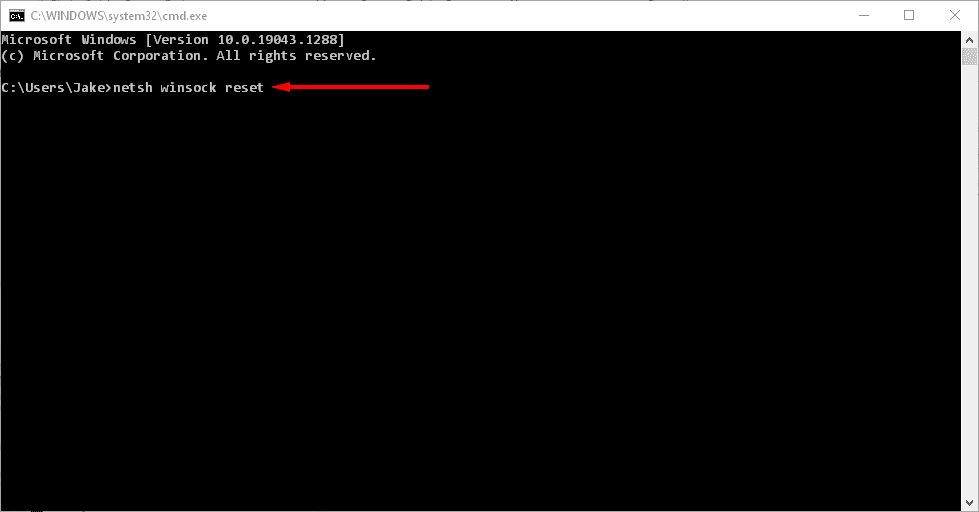
- 확인 메시지("Winsock 카탈로그 재설정 성공")를 기다린(Wait) 다음 컴퓨터를 다시 시작하고 GeForce Experience 가 작동하는지 확인합니다.
NVIDIA 구성 요소 재설치
NVIDIA 서비스를 다시 시작해도 오류 코드가 수정되지 않으면 다음과 같이 완전히 다시 설치할 수 있습니다.
- Windows Key + R 을 눌러 실행 명령 상자를 엽니다.
- appwiz.cpl 을 입력 하고 Enter 키 를 눌러 프로그램 및 기능(Programs and Features ) 창을 엽니다.

- 이름(Name ) 을 선택 하여 열을 구성한 다음 NVIDIA 애플리케이션을 찾습니다.

- 에서 각 NVIDIA(NVIDIA) 앱을 마우스 오른쪽 버튼으로 클릭 하고 제거(Uninstall) 를 선택합니다 .

- 컴퓨터를 다시 시작합니다.
- GeForce Experience 다운로드 페이지(GeForce Experience download page) 로 이동하여 지금(DOWNLOAD NOW ) 다운로드 를 선택 하여 앱을 다운로드하십시오.

- (Complete)설치 마법사를 완료 하여 GeForce Experience 를 설치한 다음 앱이 누락된 (GeForce Experience)NVIDIA 드라이버 를 다운로드하고 설치하도록 허용합니다 .

- 컴퓨터를 한 번 더 다시 시작하고 오류가 해결되는지 확인하십시오.
수동으로 드라이버 재설치
일부 사용자는 수동 재설치만으로 GeForce Experience 오류 코드 0x0003을 수정했다고 보고합니다. NVIDIA 드라이버 를 수동으로 다시 설치하려면 위의 1~8단계를 수행한 후 다음을 수행하십시오.
- NVIDIA 드라이버 다운로드 페이지로 이동합니다.(NVIDIA driver download page.)
- 제공된 페이지에 컴퓨터 및 그래픽 카드 세부 정보를 입력하고 검색(Search) 을 선택 합니다.
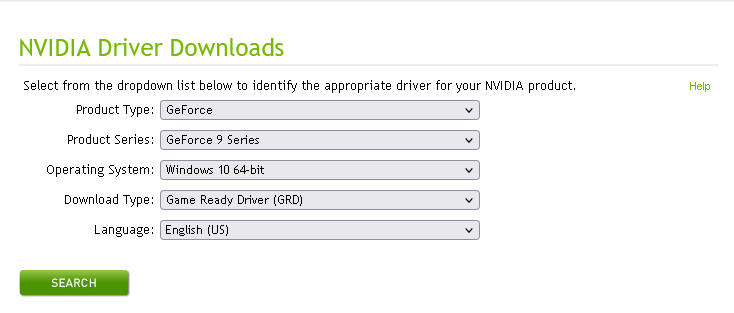
- 페이지에 컴퓨터의 최신 드라이버 버전이 표시됩니다. 다운로드(Download) 를 선택한 다음 다시 다운로드(Download) 를 선택 합니다.

- 설치 파일을 두 번 클릭(Double-click) 한 다음 마법사를 완료하여 드라이버를 설치합니다.
- GeForce Experience 가 작동하는지 확인하십시오 .
NVIDIA GeForce 드라이버(NVIDIA GeForce Drivers) 새로 설치(Clean Install) 수행
위의 방법이 도움이 되지 않으면 아래 단계를 사용하여 GeForce Experience 드라이버를 "새로" 설치해 보십시오 .
- 위의 1단계와 2단계에 따라(Follow) 최신 드라이버를 다운로드합니다.
- (Right-click)설치 파일을 마우스 오른쪽 버튼으로 클릭 하고 관리자 권한으로 실행을(Run as administrator) 선택 합니다.
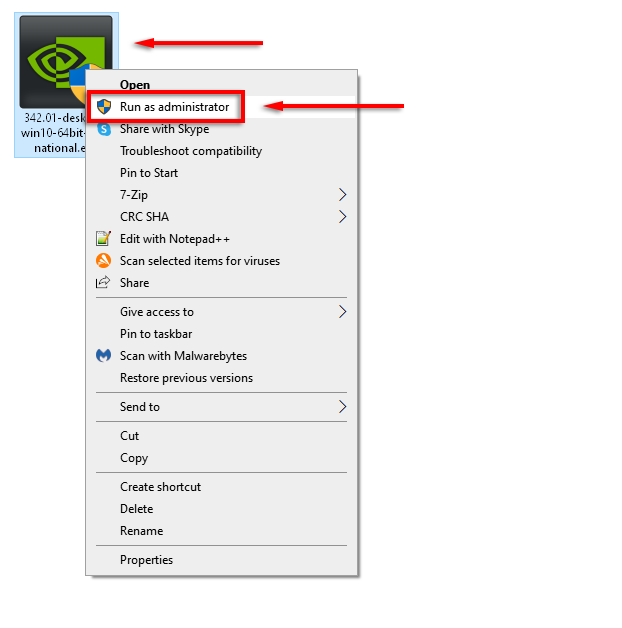
- NVIDIA 설치 폴더 를 선택하십시오 .
- NVIDIA 그래픽 드라이버 및 GeForce Experience(NVIDIA graphics driver and GeForce Experience) 를 선택한 다음 설치 옵션 에서 (Installation Options)사용자 지정(고급)(Custom (Advanced)) 을 선택 합니다. 다음(Next) 을 선택 합니다.
- 다음 창에서 새로 설치 수행(Perform a clean installation) 을 선택하고 다음(Next) 을 선택 합니다.
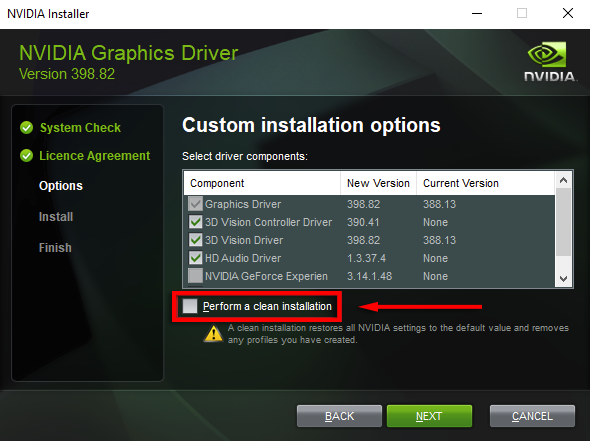
- 컴퓨터를 다시 시작하고 GeForce Experience 가 작동하는지 확인하십시오.
새 사용자 계정 만들기
이것은 이상한 수정일 수 있지만 많은 GeForce 사용자는 새 사용자 계정을 만들어 오류 코드 0x0003을 수정했다고 보고했습니다. 이 수정 사항이 작동하려면 NVIDIA 응용 프로그램 및 드라이버를 삭제한 후 다음과 같이 새 사용자 계정으로 다시 설치하십시오.
- Windows Key + R 을 눌러 실행 명령 상자를 엽니다.
- appwiz.cpl 을 입력 하고 Enter 키 를 눌러 프로그램 및 기능(Programs and Features ) 창을 엽니다.

- 이름(Name ) 을 선택 하여 열을 구성한 다음 NVIDIA 애플리케이션을 찾습니다.
- 각 NVIDIA 앱에 대해 마우스 오른쪽 버튼을 클릭하고 제거(Uninstall) 를 선택합니다 . 목록에 있는 모든 NVIDIA 앱에 대해 이 작업을 수행합니다.

- 안전 모드(Safe Mode)(Restart your computer in Safe Mode) 에서 컴퓨터를 다시 시작합니다 .
- Windows 키 (Windows key) + I 를 눌러 설정을 엽니다.
- 계정(Accounts) 을 선택 합니다.

- 가족 및 기타 사용자(Family & Other Users) 를 선택 합니다.

- 이 PC에 다른 사람 추가를(Add someone else to this PC) 선택 합니다.

- "이 사람이 어떻게 로그인합니까?"라고 표시될 때까지 마법사를 따릅니다.
이 페이지에 이 사람의 로그인 정보가 없습니다를(I don’t have this person’s sign-in information) 선택 합니다.
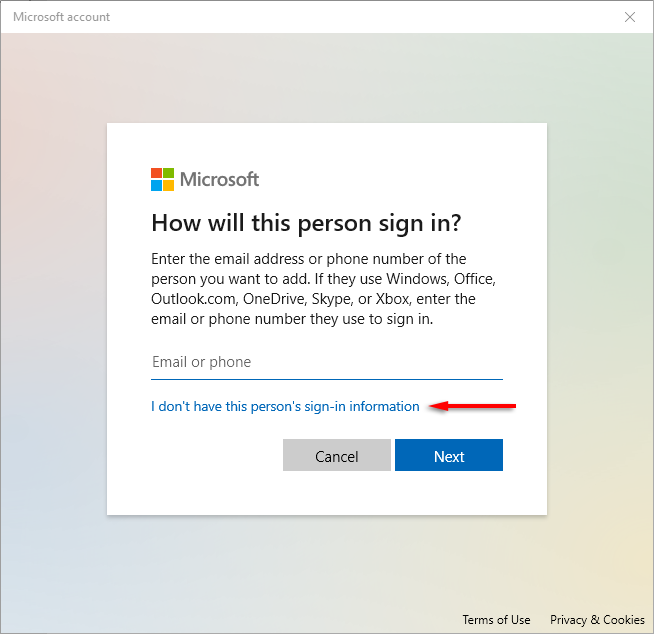
- Microsoft 없이 사용자 추가를(Add a user without Microsoft) 선택 합니다.
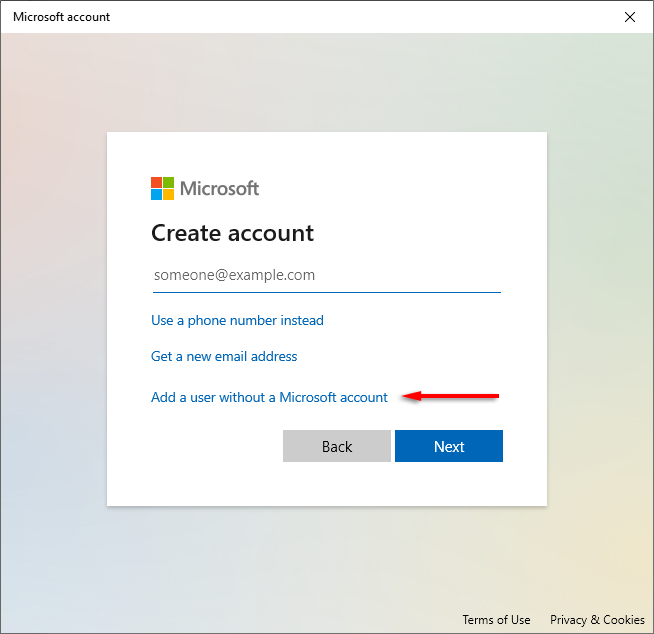
- 세부 정보와 암호를 입력한 다음 마법사를 마칩니다.

- 신규 사용자로서 GeForce Experience 다운로드 페이지 로 이동하고 (GeForce Experience download page)지금(DOWNLOAD NOW ) 다운로드 를 선택 하여 앱을 다운로드하십시오.

- (Complete)설치 마법사를 완료 하여 GeForce Experience 를 설치한 다음 앱이 누락된 (GeForce Experience)NVIDIA 드라이버 를 다운로드하고 설치하도록 허용합니다 .
- 컴퓨터를 다시 시작하고 오류가 해결되는지 확인하십시오.
오류 코드 0x0003 시작되었습니다!
이 기사의 수정 사항 중 하나가 GeForce Experience 오류 코드 0x0003 문제를 해결하고 GeForce Experience 가 백업되어 실행되기를 바랍니다.
여기에 나열되지 않은 수정 사항을 알고 있습니까? 아래 의견에 알려주십시오!
Related posts
Fix Geforce Experience Error Code 0x0003
Hulu 오류 코드 p-dev320을 수정하는 방법
Netflix 오류 코드 UI-113을 수정하는 가장 좋은 방법 7가지
Steam 오류 코드 -105를 수정하는 방법
Windows 오류 코드 0x80070005를 수정하는 방법
Android 및 iOS에서 Amazon CS11 오류 코드를 수정하는 방법
"Windows에서 네트워크 어댑터용 드라이버를 찾을 수 없습니다" 오류를 수정하는 방법
Windows에서 "신뢰할 수 있는 플랫폼 모듈이 오작동했습니다" 오류를 수정하는 방법
503 서비스를 사용할 수 없음 오류란 무엇이며 해결 방법
iPhone 및 Android에서 Gboard가 작동하지 않는 오류를 수정하는 9가지 방법
Microsoft Store 오류 0x80131500을 수정하는 15가지 방법
Windows에서 "이 위치에 저장할 권한이 없습니다" 오류를 수정하는 8가지 방법
Windows 업데이트 오류 0x80070643을 수정하는 10가지 가장 좋은 방법
"Java Virtual Machine을 생성할 수 없습니다" 오류를 수정하는 방법
"Windows가 이 네트워크의 프록시 설정을 자동으로 감지할 수 없습니다" 오류 수정
"원본 파일 또는 디스크에서 읽을 수 없음" 오류 수정
WhatsApp에서 이 메시지를 기다리는 중 오류를 수정하는 방법
Android에서 "Google이 계속 중지됨" 오류를 수정하는 방법
DoorDash 상태 코드 400(잘못된 요청)을 수정하는 방법
"Windows에서 하나 이상의 시스템 구성 요소를 구성할 수 없습니다" 오류를 수정하는 방법
